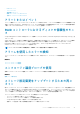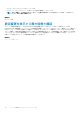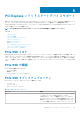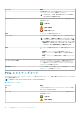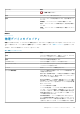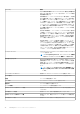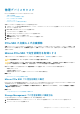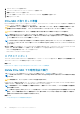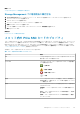Users Guide
物理デバイスのタスク
PCIe SSD の物理デバイスのタスクは次のとおりです。
• 点滅と点滅解除
• PCIe SSD での完全初期化の実行
• PCIe SSD の取り外しの準備
• ログのエクスポート
• NVMe PCIe SSD での暗号消去の実行
物理デバイスのタスクを実行するには、次の手順を行います。
1. システム ツリーの Server Administrator ウィンドウで、ストレージ ツリーオブジェクトを展開してストレージコンポーネント
オブジェクトを表示します。
2. PCIe SSD サブシステム オブジェクトを展開します。
3. コネクタオブジェクトを展開します。
4. エンクロージャ(バックプレーン)オブジェクトを展開します。
5. 物理デバイス オブジェクトを選択します。
6. 使用可能なタスク ドロップダウンメニューからタスクを選択します。
7. 実行 をクリックします。
PCIe SSD の点滅および点滅解除
点滅 タスクで、デバイス上の LED の 1 つを点滅させ、システム内のデバイスを見つけることができます。このタスクを使用して障
害のあるデバイスを確認できます。点滅解除 を選択して 点滅 タスクをキャンセルするか、点滅が止まらない物理デバイスの LED
を停止させます。
Micron PCIe SSD で完全初期化を有効にする
お使いのコントローラがこの機能をサポートするかどうかを確認するには、「対応機能」を参照してください。
注意: 完全初期化では、ディスク上のすべてのデータが完全に消去されます。
注意: VMware ESXi ホストでは、Micron PCIe SSD の完全初期化を実行する前に、 まず最初にその中に保存されているすべ
てのデータを削除することが重要です。それを怠ると、システムが不安定になる可能性があります。
暗合された物理デバイスを消去するには、完全初期化 タスクを選択します。このタスクは以下で使用可能です:
• 未設定 SED ドライブ
• 外部設定の暗号化ドライブ
• 未設定の外部 SED ドライブ(暗号キーがコントローラにない場合も使用可)
関連タスク
• Micron PCIe SSD での完全初期化の実行
Micron PCIe SSD での完全初期化の実行
Micron PCIe SSD で完全初期化を実行すると、すべてのブロックが上書きされて Micron PCIe SSD 上のすべてのデータが永久に失わ
れる結果となります。完全初期化の間、ホストは Micron PCIe SSD にアクセスできません。
メモ: 完全初期化中にシステムが再起動したり電源が失われると、動作はキャンセルされます。システムを再起動して処理を
再開する必要があります。
関連タスク
• Storage Management での完全初期化の検索方法
Storage Management での完全初期化の検索方法
Storage Management でこのタスクを検索するには、次の手順を実行します。
1. Server Administrator ウィンドウのシステムツリーで、ストレージ を展開してコントローラオブジェクトを表示します。
2. コントローラ オブジェクトを展開します。
PCI Express ソリッドステートデバイスサポート 37